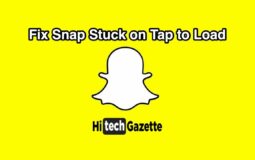Já faz mais de uma década desde que o Snapchat foi introduzido como uma plataforma de mídia social de compartilhamento de fotos.
Hoje tornou-se parte da vida diária de milhões de seus usuários.
E tudo estava indo bem até recentemente, alguns usuários tiveram problemas para carregar o aplicativo, especificamente ao carregar novos snaps. Esse problema é conhecido como o problema do “toque para carregar”.
Se você estiver enfrentando um problema semelhante, implemente as soluções mencionadas neste post para se livrar desse erro.
Índice
- 1 Por que você está recebendo o problema ‘tocar para carregar’?
- 2 7 soluções para se livrar do problema de ‘tocar para carregar’ para sempre
- 2.1 Desativar a otimização do Snapchat
- 2.2 Como desativar a economia de dados no seu dispositivo
- 2.2.1 Ativando o modo de economia de dados
- 2.2.2 Desativando o modo de economia de dados
- 2.3 Desativar serviços de localização
- 2.4 Desinstale e reinstale o Snapchat
- 2.5 Baixe o aplicativo Snapchat de lojas de aplicativos de terceiros
- 2.6 Limpe os dados do aplicativo Snapchat e faça login novamente
- 2.7 Desativar o modo de economia de bateria
- 3 Considerações Finais
- 3.1 Relacionado
Por que você está recebendo o problema ‘toque para carregar’?
Pode haver não uma, mas várias coisas que podem causar o problema de carregamento do toque no Snapchat. Uma possibilidade é que haja um problema com sua conexão com a Internet. Outro caso é que há um problema com o próprio aplicativo.
Se você tiver problemas com sua conexão com a Internet, tente usar um dispositivo diferente ou conectar-se a uma rede diferente. Se você ainda estiver tendo problemas depois de tentar essas coisas, talvez seja hora de ligar para seu provedor de serviços de Internet.
Se você acha que pode haver um problema com o próprio aplicativo Snapchat, tente excluí-lo e reinstalá-lo. Se isso não resolver o problema, você pode entrar em contato com o suporte do Snapchat.
PS Para se manter protegido contra futuros problemas de Internet, é melhor ter essas medidas preventivas em vigor .
7 soluções para se livrar do problema de ‘tocar para carregar’ para sempre
Desativar a otimização do Snapchat
O Snapchat é um dos aplicativos de mensagens mais populares do mundo. Mas, infelizmente, também é um dos mais frustrantes, especialmente se você estiver tentando usá-lo em um dispositivo mais antigo. Um dos maiores problemas com o Snapchat é que ele consome muitos recursos e muitas vezes pode deixar seu telefone ou tablet mais lento.
Há uma maneira de corrigir isso, no entanto. Se o seu dispositivo estiver lento depois de usar o Snapchat, acesse suas configurações e desative a “otimização”. Isso desativará alguns dos recursos mais intensivos em recursos do Snapchat e ajudará a acelerar seu dispositivo.
Como desativar a economia de dados no seu dispositivo
Quando você está em um plano de dados limitado, é muito importante usar todos os seus dados todos os meses. É aí que entra a economia de dados. A economia de dados é um recurso que ajuda você a economizar dados, limitando a quantidade de dados que determinados aplicativos podem usar.
No entanto, após uma atualização recente do Snapchat, muitos usuários começaram a reclamar do problema de toque para carregar. Portanto, se você estiver enfrentando um problema semelhante, veja como desativá-lo.
E se você estiver tendo problemas para carregar o conteúdo do Snapchat, o problema pode ser causado pelo recurso “Economia de dados” em seu telefone. Esse recurso foi projetado para ajudá-lo a economizar dados, limitando a quantidade de informações que seu telefone baixa da Internet. Mas pode acabar interferindo na capacidade do Snapchat de carregar imagens e vídeos.
Ativando o modo de economia de dados
Para ativar a economia de dados, acesse as configurações do telefone e selecione “Uso de dados”. Em seguida, toque em “Economia de dados” e ative o interruptor.
Agora, ao abrir um aplicativo que usa muitos dados, como streaming de vídeo ou música, você verá uma mensagem informando que o aplicativo está usando muitos dados. Em seguida, você pode esperar até mais tarde ou conectar-se a uma rede Wi-Fi para continuar usando o aplicativo.
Desativando o modo de economia de dados
Felizmente, desabilitar a opção de economia de dados geralmente é bastante simples, como você habilitou anteriormente o modo de economia de dados, altere a alternância para desativar o modo de economia de dados.
Desativar serviços de localização
O problema de tocar para carregar impede que os usuários abram snaps e histórias e pode ser corrigido desativando os serviços de localização.
Para desativar os serviços de localização no Snapchat, acesse as configurações do aplicativo e desative “Serviços de localização”.
Depois de desativar os serviços de localização, volte ao Snapchat e tente abrir snaps e histórias.
Desinstale e reinstale o Snapchat
Se você está tendo problemas com o problema de “tocar para carregar” no Snapchat, existem algumas soluções possíveis. Outra solução disponível à sua disposição é desinstalar e reinstalar o aplicativo.
Para desinstalar o Snapchat, abra o aplicativo Configurações e toque em Snapchat. Em seguida, toque em Excluir aplicativo e confirme tocando em Excluir novamente.
Para reinstalar o Snapchat, acesse a App Store e procure por “Snapchat”. Em seguida, toque no botão Instalar e digite sua senha do ID Apple quando solicitado. Depois que o aplicativo for instalado, abra-o e faça login usando seu nome de usuário e senha do Snapchat.
Baixe o aplicativo Snapchat de lojas de aplicativos de terceiros
O problema de “tocar para carregar” também pode ser corrigido baixando o aplicativo Snapchat de uma loja de aplicativos de terceiros.
Para fazer isso, os usuários precisam desinstalar a versão atual do Snapchat em seu dispositivo e depois visitar o site da loja de aplicativos de terceiros. A partir daí, eles podem pesquisar e baixar o aplicativo Snapchat .
Após o download, os usuários precisam abri-lo e seguir as instruções na tela para criar uma nova conta ou fazer login com uma existente.
AVISO LEGAL:
Baixar o Snapchat de lojas de aplicativos de terceiros pode ser um negócio arriscado. Muitas dessas lojas de aplicativos não examinam os aplicativos que hospedam, o que significa que os usuários podem baixar inadvertidamente malware ou outro software prejudicial. Portanto, sempre baixe os arquivos do aplicativo de lojas de renome, como Pandahelper , Appvn .
Limpe os dados do aplicativo Snapchat e faça login novamente
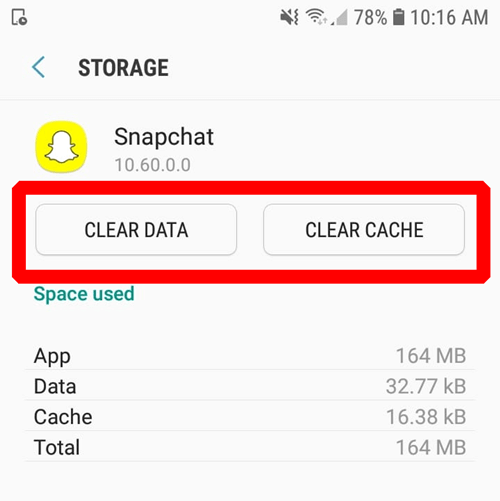
Se você estiver com problemas para carregar o Snapchat, primeiro limpe os dados e o cache do aplicativo. Isso excluirá todas as suas mensagens, Snaps e contatos salvos, mas deve corrigir o problema.
Para limpar os dados e o cache do aplicativo em um iPhone ou iPad, vá para Configurações > Geral > Armazenamento e uso do iCloud > Gerenciar armazenamento. Em seguida, abaixo do Snapchat, toque em Excluir dados do aplicativo e, em seguida, em Excluir cache do aplicativo.
Vá para Configurações> Gerenciador de aplicativos> Snapchat> Limpar dados e Limpar cache em telefones ou tablets Android.
Depois de excluir os dados e o cache do aplicativo, reabra o Snapchat e tente novamente. Se ainda assim não funcionar, saia da sua conta e faça login novamente.
Desabilitar o modo de economia de bateria
Muitos de nós usamos nossos telefones constantemente no ‘modo de economia de bateria’.
O modo de economia de bateria ajuda a conservar a vida útil da bateria do seu smartphone.
Se você está tendo problemas com o recurso de toque para carregar no aplicativo Snapchat, o modo de economia de bateria pode ser o culpado por trás disso. Você pode corrigir isso desativando o modo de economia de bateria.
Veja como você pode fazer isso – Vá para Configurações e toque no botão de economia de bateria para desativá-lo.
Alguns dispositivos vêm com três opções: desligado, médio e alto. Escolha alto se quiser usar o modo de economia de bateria completo e desligue para desabilitar o modo de economia de bateria.
PS Você também deve certificar-se de que o modo avião está desativado, pois isso desativará todos os rádios do seu telefone, incluindo Wi-Fi e Bluetooth. O Snapchat agora deve funcionar corretamente para você.
Pensamentos finais
Em conclusão, espero que este artigo tenha ajudado você a corrigir o problema de ‘tocar para carregar’ no Snapchat. Lembre-se de reiniciar o aplicativo após aplicar a correção para que as configurações entrem em vigor. Se continuar a ter problemas, não hesite em contactar-nos para obter ajuda.